

CA ARCserve Backup 可供您從 CA ARCserve Backup 媒體以檔案層級的詳細度復原 CA ARCserve Unified Data Protection 備份資料。 當您想要從 CA ARCserve Backup 媒體將個別檔案、資料夾、目錄等復原到 CA ARCserve Unified Data Protection 節點時,請使用這些步驟。
下列步驟說明如何執行以下復原:
附註:下列步驟說明如何透過 [依工作階段進行還原] 方法提交還原工作。 以 [依樹狀目錄還原] 方法還原 CA ARCserve Unified Data Protection 資料節點的程序,與其他資料類型的還原完全相同。 如需有關 [依樹狀目錄還原] 方法的詳細資訊,請參閱「還原資料」。
請依循下列步驟:
從 [快速啟動] 功能表中按一下 [還原]。
即開啟 [還原管理員] 視窗。
備份工作階段即會出現在 [工作階段] 樹狀目錄中。
展開您要復原的節點,並找到您要以檔案層級詳細度復原資料的工作階段。
接下來按一下您要復原的檔案、資料夾或目錄旁的核取方塊,如以下畫面所示:
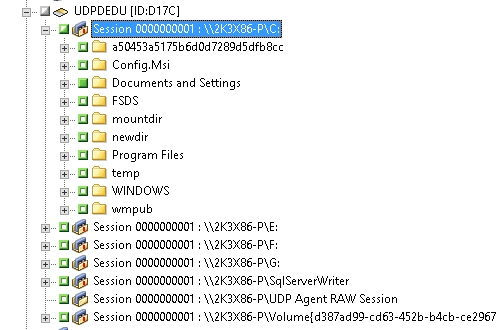
此時會出現 [目標] 選項。
[排程] 選項即出現。
附註:如需詳細資訊,請參閱〈全域還原選項〉。
[還原媒體] 對話方塊開啟,顯示執行該作業所需的媒體之清單。
開啟 [工作階段使用者名稱和密碼] 對話方塊。
如果 CA ARCserve Unified Data Protection 工作階段是由工作階段密碼保護,則需要 CA ARCserve Unified Data Protection 工作階段密碼。 (CA ARCserve Unified Data Protection 工作階段密碼是由各自 CA ARCserve Unified Data Protection 工作階段備份至磁帶之 CA Recovery Point Server 計劃中提供的密碼)。
[提交工作] 對話方塊即會開啟。
即會提交工作。
|
Copyright © 2013 CA.
All rights reserved.
|
|